Pengolahan Citra
Pengolahan citra adalah salah satu cabang dari ilmu informatika. Pengolahan citra berkutat pada usaha untuk melakukan transformasi suatu citra/gambar menjadi citra lain dengan menggunakan teknik tertentu. Pengolahan citra merupakan bidang yang bersifat multidisiplin, yang terdiri dari banyak aspek, antara lain fisika, elektronika, matematika, seni dan teknologi komputer. Pengolahan citra (image processing) memiliki hubungan yang sangat erat dengan disiplin ilmu yang lain. jika sebuah ilmu disiplin ilmu dinyatakan dengan bentuk proses suatu input menjadi output, maka pengolahan citra memiliki input berupa citra serta output juga berupa citra.
Pengolahan citra adalah istilah umum untuk berbagai teknik yang keberadaannya untuk memanipulasi dan memodifikasi citra dengan berbagai cara. Foto adalah contoh gambar berdimensi dua yang bisa diolah dengan mudah.Setiap foto dalam bentuk citra digital (misalnya berasal dari kamera digital) dapat diolah melalui perangkat-lunak tertentu. Pengolahan citra merupakan bagian penting yang mendasari berbagai aplikasi nyata, seperti pengenalan pola, penginderaan jarak-jauh melalui satelit atau pesawat udara, dan machine vision
Berikut prinsip dasar dalam pengolahan citra:
1. Peningkatan kecerahan dan kontras
Citra yang diproses seringkali dalam keadaan terdistorsi atau mengandung derau, untuk kepentingan tertentu derau tersebut perlu dibersihkan terlebih dahulu. Dalam pengolahan citra metode yang dapat dipakai untuk keperluan tersebut salah satunya cara yang dilaksanakan melalui filter notch.
2. Penghilangan derau
Untuk kepentingan mengenali suatu objek di dalam citra, objek perlu dipisahkan terlebih dahulu dari latar belakangnya. Salah satu pendekatan yang umum dipakai untuk keperluan ini adalah penemuan batas objek. Dalam hal ini batas objek berupa bagian tepi objek. Setelah tepi objek diketahui pencarian ciri terhadap objek dapat dilaksanakan.
3. Pencarian bentuk objek
Untuk kepentingan mengenali suatu objek di dalam citra, objek perlu dipisahkan terlebih dahulu dari latar belakangnya. Salah satu pendekatan yang umum dipakai untuk keperluan ini adalah penemuan batas objek. Dalam hal ini batas objek berupa bagian tepi objek. Setelah tepi objek diketahui pencarian ciri terhadap objek dapat dilaksanakan.
Cara Membuka dan Menampilkan Gambar Dengan Menggunakan Matlab
GUI merupakan salah satu fitur dalam matlab yang digunakan untuk menyajikan tampilan yang mudah untuk digunakan atau dibaca oleh pengguna (dalam istilahnya disebut juga aplikasi yang user friendly). GUI (Grapichal User Interface) sering digunakan untuk membuat simulasi aplikasi dekstop. Banyak orang yang menggunakan fitur ini sebagai medianya. Pada kesempatan kali ini, kita akan belajar cara membuka (browse) image dan menampilkannya dengan menggunakan GUI pada Matlab. Langkah pertama tentu saja jita harus membuat framework GUI Matlab terlebih dahulu.
Langsung saja berikut tutorial cara membuka (browse) image dan menampilkannya dengan menggunakan GUI :
1. Kita buat Lembar kerja GUI dengan nama membuka_image.fig.
2. Kemudian drag and drop icon push button, label, dan axis yang ada didalam kotak merah (lakukan seperti arah panah) kedalam panel lembar kerja.
3. Kemudian klik 2 kali tiap-tiap yang sudah didrag and drop dan isi bagian kolom string dan tag. Sebagai contoh klik push button 2 kali, maka akan muncul uicontrol seperti gambar berikut. Isikan string dengan nama browse dan tag dengan nama buka_gambar. String digunakan sebagai tampilan icon sedangkan tag digunakan sebagai variabel identitasnya yang nanti bisa dipanggil didalam program. Perlu diperhatikan bahwa dalam membuat nama tag tidak boleh menggunakan karakter spasi.
Masing-masing item isikan dengan :
- Label 1 -> string : Input Image (untuk icon label, tag tidak perlu diisi).
- Push button -> string : browse, tag : buka_gambar.
- Label 2 -> string : show_image (untuk icon label, tag tidak perlu diisi).
- Axis -> tag : image_asli (untuk icon axis, string tidak perlu diisi)
- Setelah itu klik kanan icon push button, kemudian pilih View Callbacks -> Callbacks.
Maka akan muncul source code Mfile nya dan kemudian ketikkan kode program untuk membuka image seperti berikut ini.
% — Executes on button press in buka_gambar.
function buka_gambar_Callback(hObject, eventdata, handles)
% hObject handle to buka_gambar (see GCBO)
% eventdata reserved – to be defined in a future version of MATLAB
% handles structure with handles and user data (see GUIDATA)
[FileName,PathName]=uigetfile(‘*.jpg’,’Select Image file’);
im = imread([PathName,FileName]);
handles.im=im; % menyimpan nilai variabel
guidata(hObject,handles); % instruksi simpan object
axes(handles.image_asli); % memasukkan nilai variabel pada axis
imshow(im); % menampilkan image hasil browse
Catatan : image yang akan kita buka berektensi (.jpg). Untuk bisa membuka image dengan ektensi yang lain misalnya (.png), kita tinggal mengganti source codenya (.jpg) diganti dengan (.png).
5. Kemudian save dan coba tes jalankan aplikasi dengan mengklik icon run (segitiga warna hijau). Maka akan muncul seperti gambar berikut.
6. Kemudian klik browse untuk membuka image yang anda inginkan.
7. Jika langkah-langkahnya sudah kita lakukan dengan benar, maka akan muncul tampilan seperti berikut.
Catatan : image yang tampil diatas hanya sebagai contoh. Image yang muncul tergantung dari image yang anda buka.
Sumber ::
http://hwsmartsolution.com/blog/2016/01/30/cara-membuka-dan-menampilkan-image-dengan-menggunakan-gui-matlab/
https://www.academia.edu/7385678/Pengolahan_Citra_Digital?auto=download
http://dsrjaringan.blogspot.co.id/2016/10/pengolahan-citra-dan-cara-membuka-dan.html






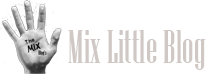







nice share
BalasHapusditunggu posting menarik lainnya mengenai pengolahan citra
terima kasih